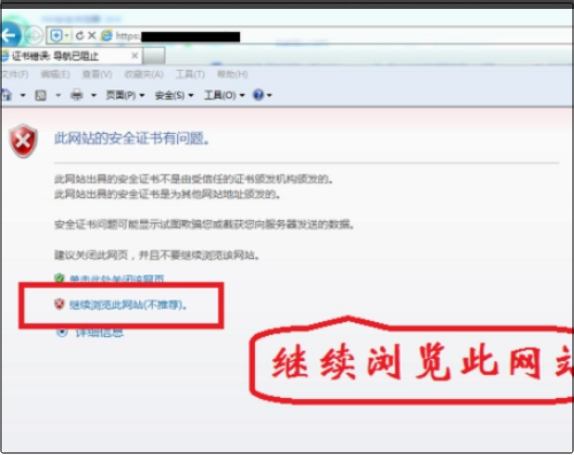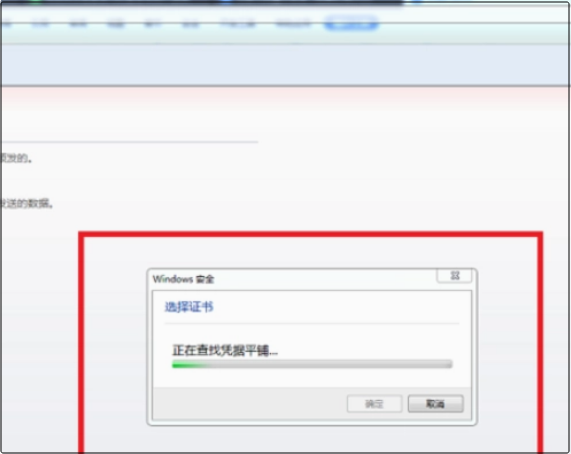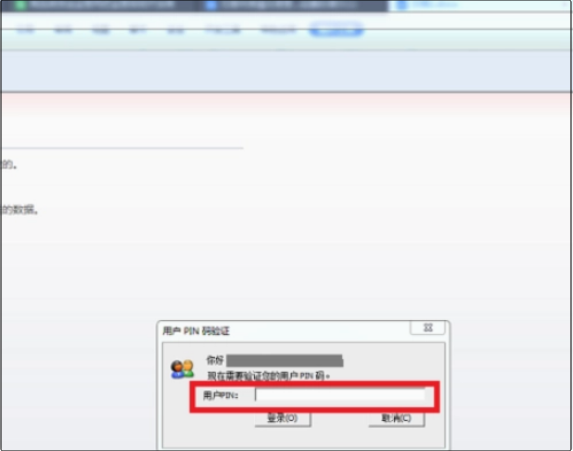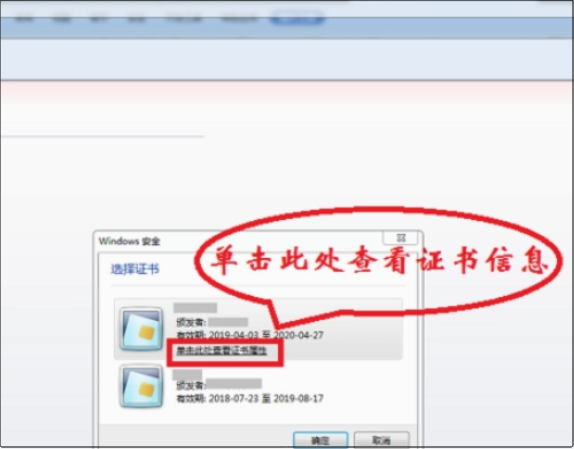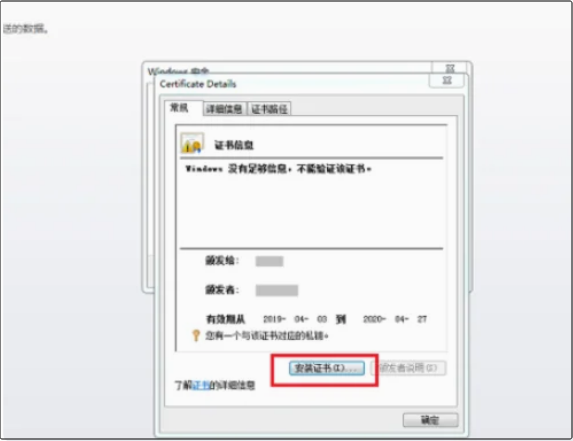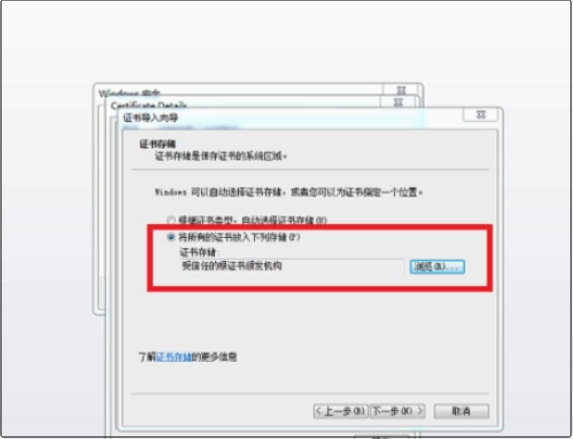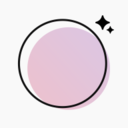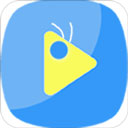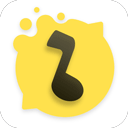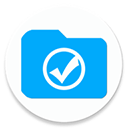win7系统证书错误导航已阻止怎么办 win7系统证书错误导航已阻止解决方法
作者:佚名 来源:xp下载站 时间:2024-11-25 15:26
电脑是经常使用的工具,电脑里面有很多的功能和操作,有时候经常会遇到一些问题,最近有一些用户遇到了证书错误导航已阻止,这个问题也是之前很多用户遇到过的问题,都不知道遇到怎么办,那证书错误导航已阻止怎么办呢?下面小编就带给大家win7系统证书错误导航已阻止解决方法。
win7系统证书错误导航已阻止怎么办
证书错误:导航已阻止是设置错误造成的
解决方法:
1、当出现这种错误时,点击【继续浏览此网站】。
2、此时,Windows系统会开始查找该网站系统相关的证书凭据。
3、选中证书,点击【确定】,输入用户PIN码,即该系统访问密码,就可以正常该网站登录系统了。
4、如果不想以后每次访问都出现该错误,那么则点击【单击此处查看证书信息】。
5、然后,在证书详情页点击【安装证书】,进入证书导入向导。
6、证书存储位置,选择“将所有的证书放入下列存储”。
7、安装成功后,再次访问一般就不会提示错误了。
其他解决方法:
1.如果您看到此错误提示,请选择“继续浏览此网站(不建议)”,忽略证书警告,并继续访问该网站,需要提醒的是,尽管此时可以正常访问页面,但是地址栏将变成红色,“CertificationError”的通知信息同时出现在地址栏旁边的安全状态栏旁边。
2.点击地址栏上红色的“证书错误链接”,可以看到“不可信证书”的提示,微软的建议是关闭该页面,而不是我们的目标。有关此证书的详细信息,请选择“查看证书”。
3.然后,点击“安装证书”按钮,此时将出现一个证书的安装向导,单击“下一步”按钮继续,当进入CertificationStore这个步骤时,注意不能选择“基于证书类型,自动选择证书存储”,取而代之的是,选择“将所有证书都放入以下存储”并点击后面的Browse按钮,手动将存储路径指定为“可信根证书颁发机构”,如果您使用的是英文IE7,然后指定'TrustedRootCertificationAuthorities'在安装完成后,系统将弹出安全警告对话框,确认即可成功安装。
4.在成功导入证书之后,您无需登出或重启系统,只需在所有IE窗口关闭后重新打开,再次访问该网站,您将看不到令人讨厌的证书错误提示信息,并且不会出现明显的红色警告。实际上,如果你在其他网站上遇到类似的证书错误,你可以尝试按照这个方法来解决。
5.还有一个很重要的一点是要将计算机的日期时间设定好,否则仍然不能。